Hay varias imágenes con texto en Internet en las que no puede copiar el texto porque es una captura de pantalla. Es un poco molesto, especialmente si recibe un documento largo enviado como una foto o un PDF largo con texto. Lo bueno es que descubren una herramienta en la que puedes convertir su imagen en texto fácilmente. Aquí hay algunas herramientas a considerar para convertir imágenes a texto con facilidad. Siga leyendo.
8 herramientas para convertir una imagen en texto
OCR2edit
Si desea transformar fácilmente su imagen en texto, puede usar OCR2EDIT, es una herramienta en línea que tiene una interfaz de usuario sencilla que le permite convertir su imagen en texto sin pasos complicados. Solo necesita esperar unos segundos para ver el resultado final. Además, puede usarlo tantos como puedas de forma gratuita. Estos son los pasos simples para convertir una imagen a texto.
- Primero, visite su sitio oficial usando su navegador y luego haga clic en el icono “Elegir archivo” para obtener una imagen que desea transformar en texto.
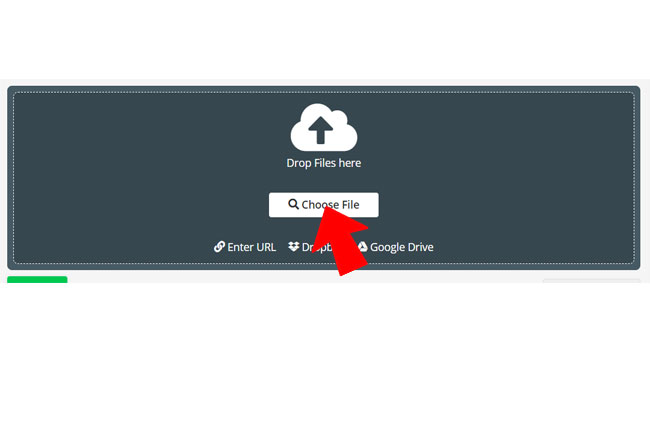
- Una vez cargado, espere unos segundos y la herramienta lo convertirá automáticamente en texto.
- Haga clic en el botón “Descargar” para obtener la imagen convertida.
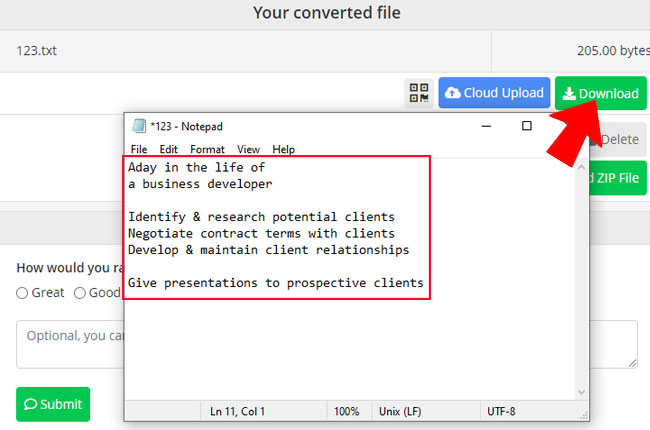
OnlineOcr
El siguiente en la lista es OnlineOCR, desde el nombre mismo, puede convertir su imagen en texto en línea de forma gratuita. Es un convertidor de imagen a texto que le permite transformar su imagen en texto o convertirlos a diferentes formatos de archivo, como PDF a Doc, Excel u otros, utilizando su función de reconocimiento óptico de caracteres. Dado que esta herramienta está en línea, puede usarla en diferentes navegadores como Google Chrome, Mozilla y más. Con eso, déjame darte el proceso para convertir una imagen a texto en línea.
- Diríjase a su navegador y luego escriba el sitio oficial de la herramienta.
- Haga clic en el botón “Seleccionar archivo” para cargar una imagen que desee convertir y luego elija qué tipo de formato de archivo desea convertir.
![inicio en lineaocr]()
- Finalmente, presione el botón “Convertir” para convertir la imagen. Haga clic en el icono “Descargar archivo de salida” para obtener la imagen convertida en texto.
![resultado onlineocr]()
PrepostSEO
Otra herramienta a considerar para convertir imágenes a texto es PrepostSEO, también es una herramienta en línea que te ayuda a extraer texto de archivos de imagen en solo unos segundos. Incluye funciones de reconocimiento óptico de caracteres para convertir con precisión la imagen en texto. Admite numerosos formatos de archivo de imagen para elegir, como PNG, JPG, BMP, GIF, JPEG y TIFF. Tienes muchas opciones para seleccionar. Por lo tanto, aquí está el paso a paso para convertir su imagen en texto.
- Vaya a su sitio oficial usando su navegador favorito y luego haga clic en el botón “Examinar archivos” para importar una imagen.
![prepostseo subir imagen]()
- Después de eso, haga clic en el botón “Enviar” para iniciar la conversión.
![presentar]()
- Una vez convertido, puede ver el resultado aquí. Haga clic en el botón “Descargar” para obtener el resultado.
![resultado preposteo]()
ImagetoText
¿Está cansado de escribir el texto de su imagen? Bueno, le recomendamos que use la herramienta Imagetotext para ayudarlo a extraer el texto de su imagen. Es una herramienta en línea en la que puede convertir fácilmente su foto en texto sin problemas. No tardará demasiado en convertir, ya que tiene una función de reconocimiento óptico de caracteres. Con eso, déjame mostrarte la guía simple para convertir imágenes a texto, léelas a continuación.
- Usando su navegador preferido, presione el botón “Examinar” para cargar una imagen que desea convertir en texto.
![imagen de carga de imagen a texto]()
- A continuación, haga clic en el botón “Enviar” para iniciar el proceso de conversión.
![enviar imagen a texto]()
- Una vez hecho esto, puede descargar el resultado haciendo clic en su botón “Descargar”.
Aspose
Otro convertidor gratuito de imagen a texto que puede usar es Aspose, tiene una interfaz de usuario sencilla en la que puede convertir fácilmente su imagen a texto sin interrupciones. Además, le permite extraer texto en varios idiomas desde imágenes hasta formatos de archivo de imagen famosos como BMP, JPG, TIFF, PNG y más. También funciona en diferentes fuentes de texto, estilos y diseño de imagen. Además, admite una detección automática de diseño de documentos para proporcionar el mejor resultado. Con eso, aprendamos cómo convertir una imagen a texto usando esta herramienta.
- Escriba el sitio oficial de la herramienta en su navegador y luego haga clic en el botón “Examinar archivo” para importar una imagen que desee convertir en texto.
![supone subir imagen]()
- Lo siguiente es hacer clic en el botón “Reconocer” para iniciar el proceso de conversión.
![suponer reconocer]()
- Espere unos segundos y la herramienta convertirá automáticamente la imagen en texto.
- Haga clic en el botón “Descargar” para obtener el resultado final.
![aspose descargar]()
OnlineConvert
OnlineConvert es una aplicación en línea en la que puede convertir su imagen en texto en línea de forma gratuita. Puede usarlo fácilmente debido a su interfaz fácil de usar. SimilarCon las herramientas que mencionamos anteriormente, este OnlineConvert también consta de una función de reconocimiento óptico de caracteres. También es compatible con diferentes formatos de archivo de imagen que puede usar, como JPG, PNG, TIFF, SVG y muchos más de forma gratuita. Entonces, esta vez lo ayudaremos a convertir imágenes en texto usando esta herramienta en línea.
- Visite su sitio en su navegador y luego haga clic en el botón “Elegir archivo” para cargar una imagen.
![onlineconvert subir imagen]()
- Haga clic en el botón “Inicio” y espere a que la herramienta convierta su imagen en texto.
![inicio de conversión en línea]()
- Una vez hecho esto, haga clic en el botón “Descargar” para obtener el resultado final.
![descargar onlineconvert]()
Image2texts
Una de las herramientas en línea más fáciles para convertir su imagen a texto es Image2texts, puede convertir varias imágenes a texto de forma gratuita y sin problemas. Además, tiene la mejor y más simple interfaz de usuario en la que puede convertir su imagen en texto en solo unos segundos. Aparte de eso, no necesita descargar o instalar una herramienta adicional para poder extraer su imagen a texto y guardarla en diferentes formatos de archivo como JPG. Para ayudarlo a convertir la imagen en texto, aquí están los detalles.
- Escriba el sitio en su navegador y luego presione el icono “Haga clic o arrastre su imagen aquí” para importar una imagen.
![image2textst subir imagen]()
- Después de eso, haga clic en el botón “Convertir” y espere a que la herramienta convierta su foto en texto.
![imagen2textos convertir]()
- Una vez hecho esto, puedes ver los resultados aquí.
![resultado de imagen2textos]()
Nanonets
La última herramienta es Nanonets, también es una herramienta en línea en la que puede convertir rápidamente su imagen en texto de forma gratuita. Puedes transformar tu imagen en texto tantas como puedas sin tener ningún problema a tu lado. Aparte de eso, consta de múltiples opciones de exportación para elegir. Con la ayuda de esta herramienta, su trabajo disminuirá porque puede convertir directamente su imagen a texto en pasos sencillos. Aquí está el procedimiento simple.
- Diríjase a su navegador web, luego escriba el sitio de la herramienta y haga clic en el botón “Cargar imagen o PDF” para importar una foto que desea convertir en texto.
![imagen de subida de nanoredes]()
- Espere unos segundos y la herramienta convertirá automáticamente su imagen.
- Finalmente, presione el botón “Descargar texto” para obtener la imagen convertida.
![resultado de nanoredes]()
Conclusión
Como todos sabemos, la conversión de imagen a texto es muy importante hoy en día para disminuir nuestro trabajo. Lo bueno es que proporcionamos algunas de las mejores herramientas que puede usar para convertir imágenes en texto sin tener ningún problema. Intente usarlos todos y elija cuál es la mejor herramienta que se adapta a sus necesidades.

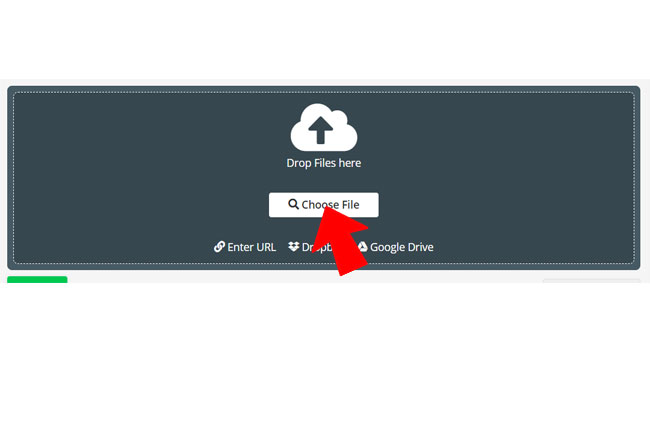
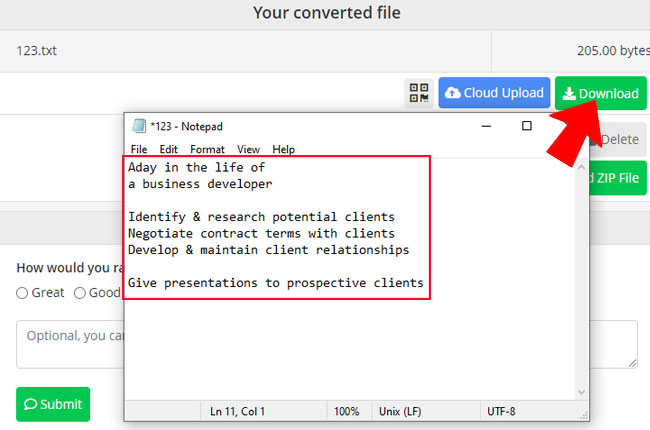









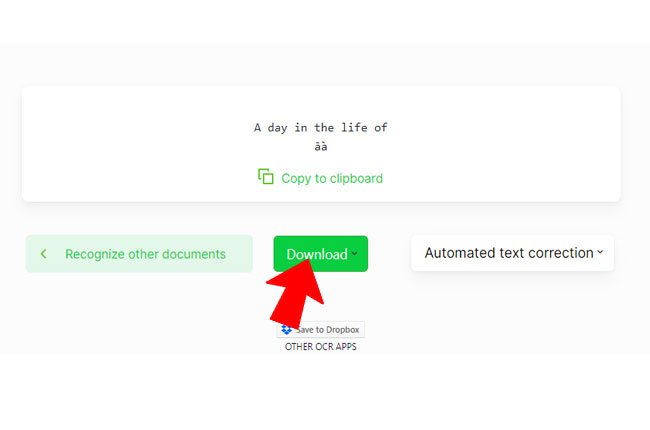








Dejar un comentario